Oppsett av Amazon Prime Video-profiler for barn

Vil du skape en trygg OTT-opplevelse for barn hjemme? Les denne guiden for å lære om Amazon Prime Video-profiler for barn.
Vil du filtrere hva barna dine kan se på Amazon Prime? Fortsett å lese for å lære metodene for å sette opp en Amazon Prime Video-profil for barn.
Abonnementet ditt på Prime gir deg premium tilgang til Amazon Prime-videoer, filmer og TV-serier, blant andre fordeler. Amazon Prime videobiblioteket inneholder en uendelig samling av medieinnhold. Alt dette innholdet er ikke nødvendigvis passende for barna dine.
Hvis du har implementert en effektiv foreldrekontrollrutine på barnas enheter, må du også kontrollere hvordan de får tilgang til Amazon Prime. Uten en effektiv kontroll over Amazon Prime vil foreldrekontrollstrategiene dine ikke fungere. Finn nedenfor måter å opprette en egen profil for barn på Amazon Prime, slik at barna dine bare kan se godkjent innhold.
Innhold
Hva er Amazon Prime Video-profil?
Amazon Prime Video-profilfunksjonen lar deg opprette separate kontoinnstillinger for voksne, tenåringer og barn i en familie. Ved å bruke slike profiler kan du dele Amazon Primes digitale innhold med familiemedlemmer uten å avsløre hverandres innholdsforbrukeradferd. I tillegg, hvis du setter opp en profil for barnet ditt, kan du bestemme hva de kan se på. For ikke å nevne, Prime Video skjuler din seerhistorikk eller innholdsoversikt fra dem.
Amazon Prime lar deg opprette videoprofiler for barna eller tenåringer fra to forskjellige grensesnitt, og disse er som følger:
Hvordan legge til, redigere og slette Amazon Kids-profiler
Prime Video barns profil sikrer at barna dine kun kan se innhold som er trygt for dem. Dette er vanligvis de videoene, filmene og TV-programmene som har en modenhetsvurdering på 12 år eller yngre. Prime Video-nettstedet, mobilappen og TV-appen vil filtrere innholdsforslag og søkeresultater for barna dine.
Barn som får tilgang til Prime Video fra en egen profil, kan ikke kjøpe innhold fra din profil. Du kan også opprette en Prime Video PIN for å begrense kjøp fra hver profil. Men ved å navigere til de riktige alternativene innen Prime Video-portalen, kan barna få tilgang til innhold som er lastet ned av deg.
Funksjoner ved barnas profil på Prime Video:
Sette opp en barnas profil på Amazon Household
Her er hvordan du kan opprette en ny barnas profil på Amazon Household:
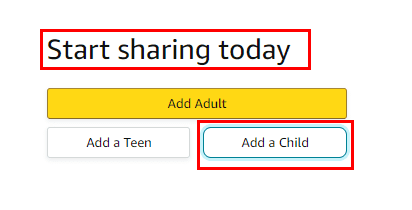
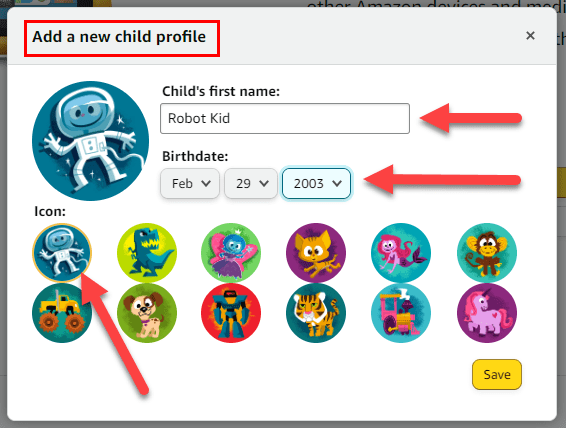
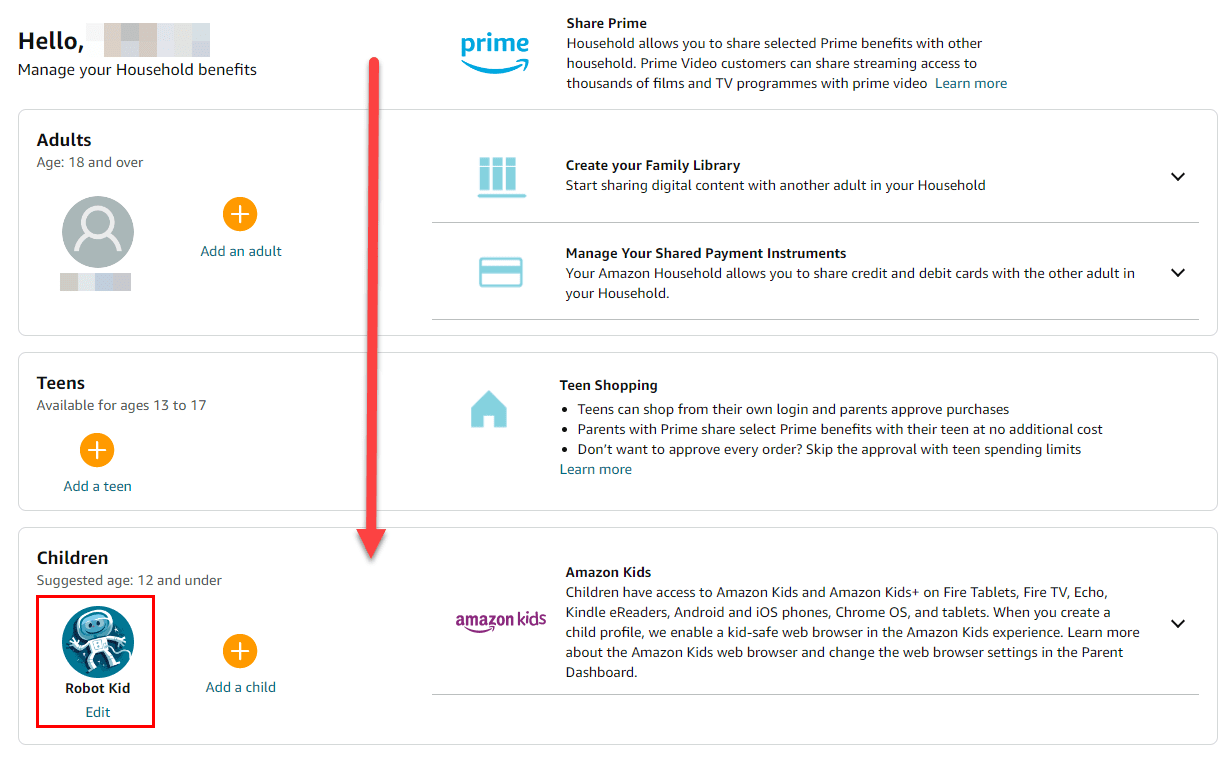
Det er det! Du har vellykket opprettet en barns profil på Prime Video. Du skal nå se siden Administrer din husstand. Rull ned for å finne en egen profil for barnet ditt.
Håndtering av barnas profil
Finn nedenfor ulike Prime Video-portaler for å håndtere barnas profiler uten problemer:
Slette en barns profil
Leter du etter å slette en barns profil fra abonnementsordningen til Amazon Prime? Her er de raske stegene du må vite:
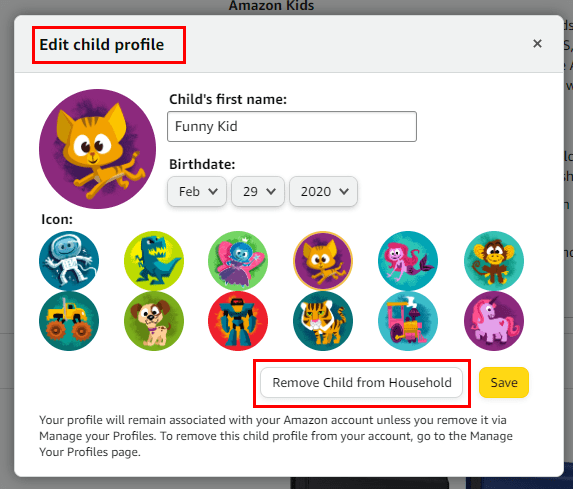
Hvordan legge til en barns profil fra Prime Video-portalen
Kan du ikke sette opp en barns profil fra Amazon Household? Ønsker du å opprette en rask barnas profil og håndtere det senere fra Amazon Parent Dashboard? Her er hva du må gjøre:
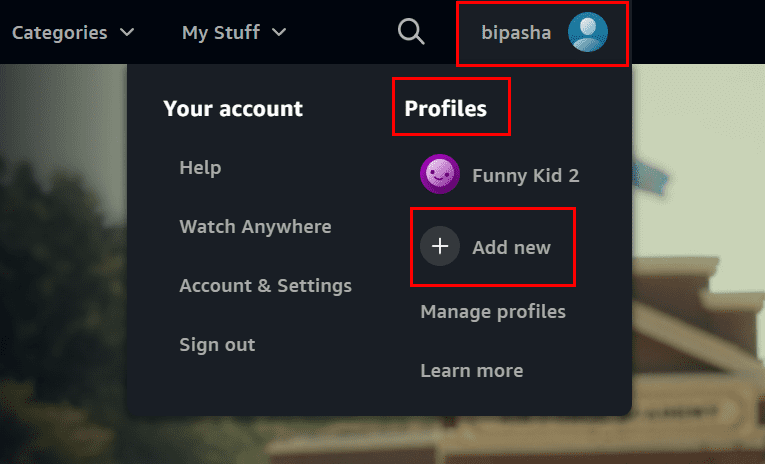
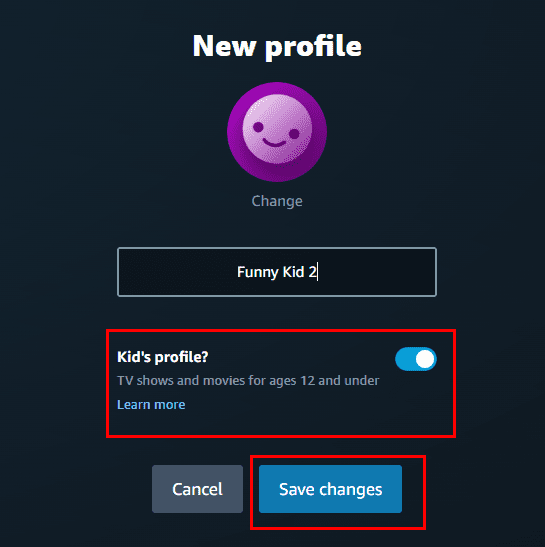
Nå skal du se siden Hvem ser på?. Det er seksjonen Administrer profiler på Amazon Prime. Der, klikk ganske enkelt på den nylig opprettede barnets profilen. Prime Video vil laste inn på nytt og åpne et barnevennlig visningsgrensesnitt. Når du ruller nedover, vil du bare finne innhold som er passende for barn under 12 år.
Prøv følgende trinn for å sjekke om barnefilteret fungerer som det skal:
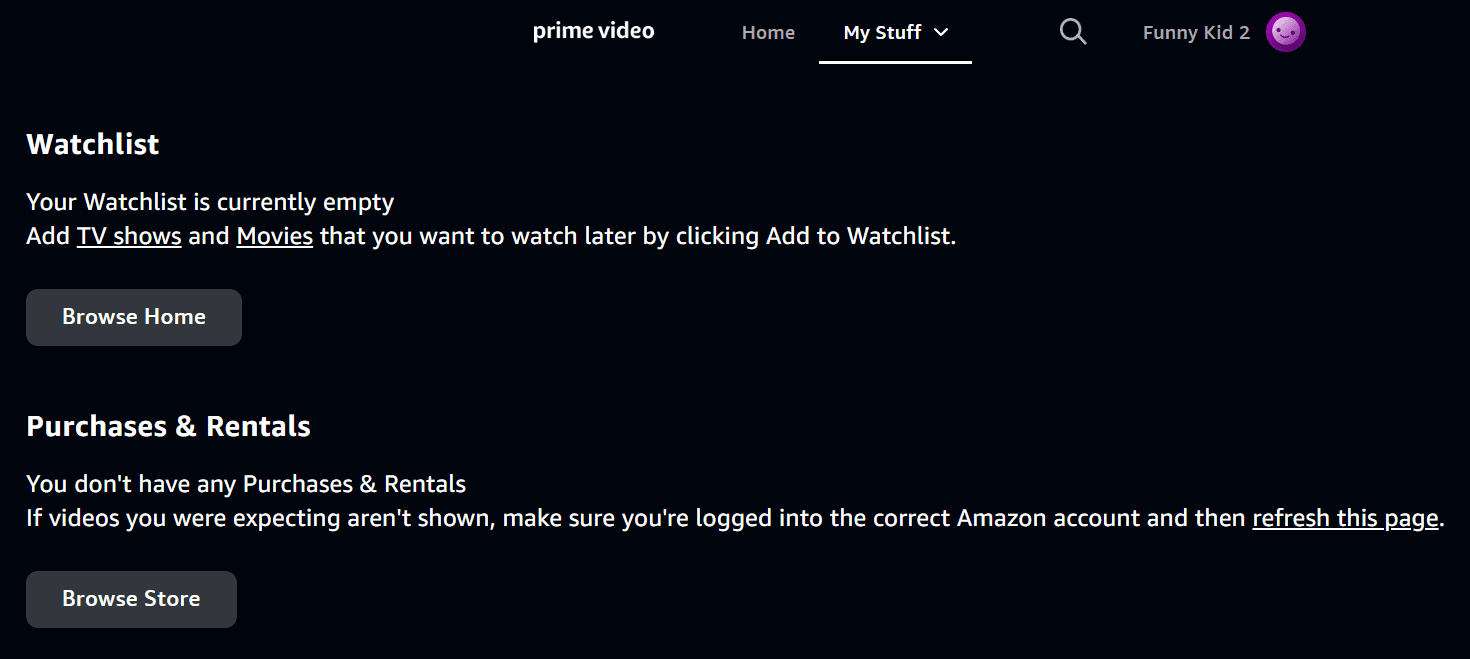
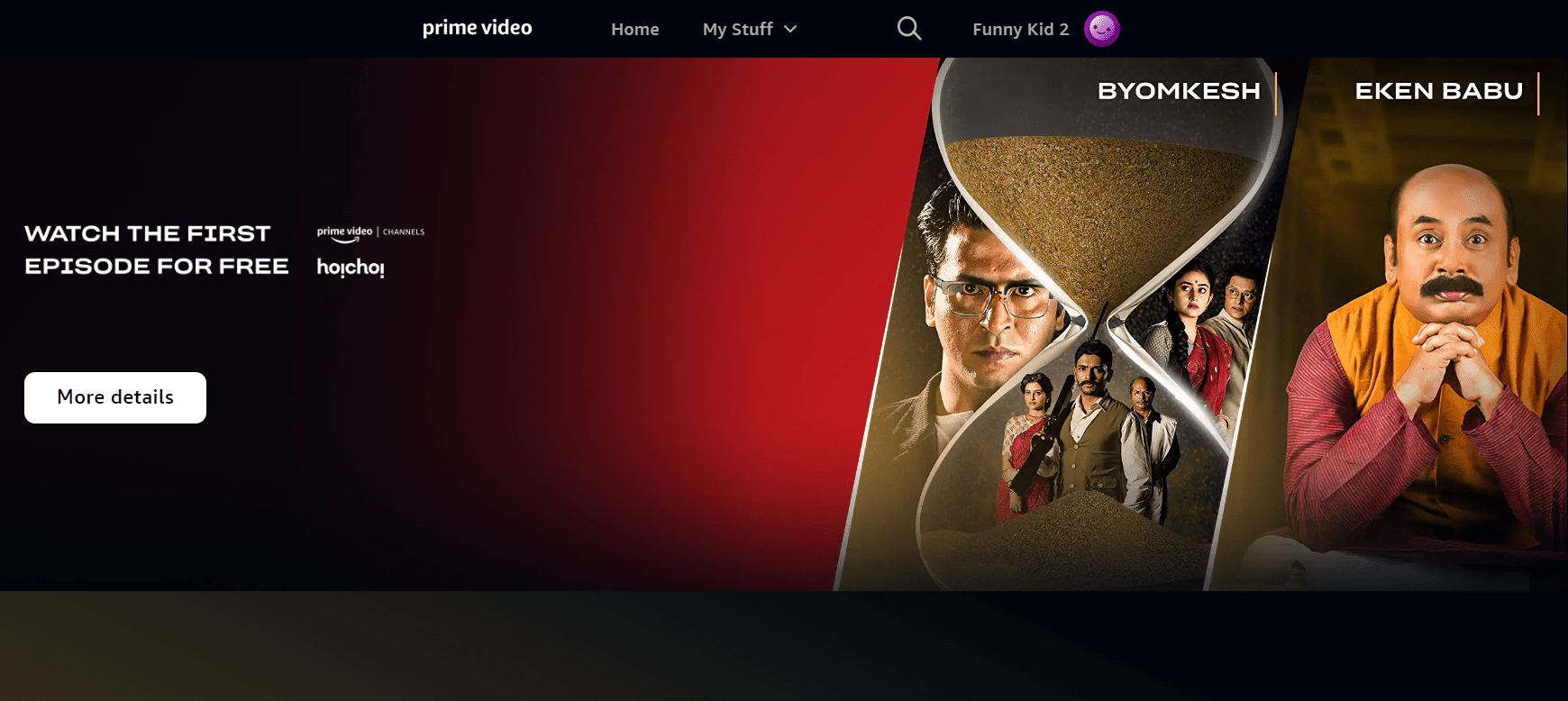
Nå, hvis barnet ditt er smart nok til å forsøke å kjøpe Prime Video-innhold som ikke er passende for dem, vil ikke Amazon la det skje. Hvis de går til Kjøp og utleie fra Mine ting > Alle, vil de bare finne innhold som er passende for barn (12 år og yngre). Dermed er oppsettet av en barnas profil på Prime Video akkurat som en barnevennlig sandkasse av Amazon Prime. Når du ikke har tid til å sette opp en detaljert barnas konto, er dette metoden av valg.
Hvis du trenger å legge til en barnas profil på Amazon Fire TV, går du til Hvem ser på Fire TV skjermen og velger Legg til profil ved bruk av Fire TV-fjernkontrollen. Følg nå de samme trinnene som nevnt ovenfor for å opprette et barnevennlig innholdsbesøk og visningsmiljø på Prime Video.
Hvordan legge til innhold i Amazon Kids-profil
Når du får litt fri tid, følg disse trinnene for å legge til nytt, spennende og lærerike innhold til barnets profil. Ellers vil de føle seg kjedelige med repetitivt innhold på Amazon Prime:
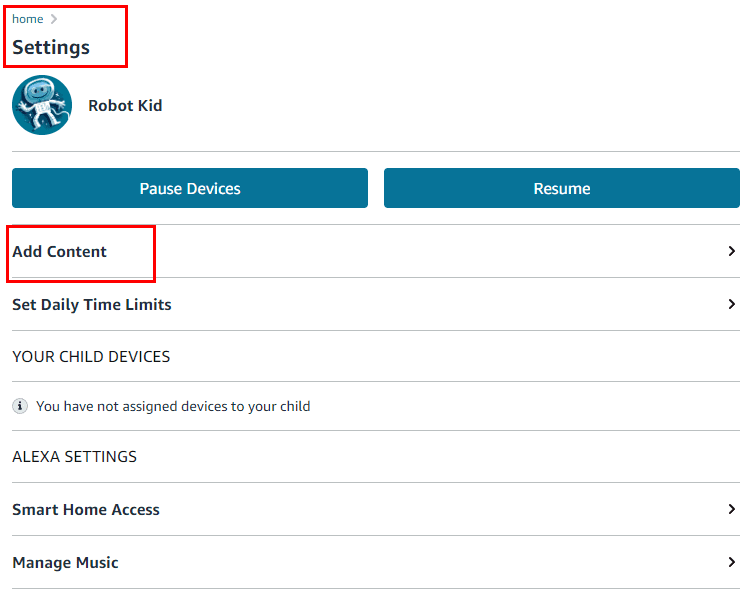
Amazon Prime Video-profiler: Avsluttende ord
Å sette opp en profil for barna i husstanden din er gunstig på mange måter. Det kontrollerer skjermtid og innhold. Profilen hjelper deg med å planlegge utdanningsmateriale og forhindrer til og med barna dine fra å kjøpe noe.
Med Amazon Household administrerer du barnets eksponering for teknologi i en verden som kaster så mye av det på oss. Hvis noe, å gi barnet ditt en profil er Amazons måte å lære dem moderasjon på! Hvem visste at livsleksjoner ville være en annen ting Amazon kunne selge i dag?
Neste opp, Hvordan fikse Amazon Prime Video-feil 6085.
Se vår Google Play Kjøpshistorikk ved å følge disse nybegynnervennlige trinnene for å holde apputgiftene dine under kontroll.
Ha det moro i Zoom-møtene dine med noen morsomme filtre du kan prøve. Legg til en glorie eller se ut som en enhjørning i Zoom-møtene dine med disse morsomme filtrene.
Lær hvordan du fremhever tekst med farge i Google Slides-appen med denne trinn-for-trinn-veiledningen for mobil og datamaskin.
Samsung Galaxy Z Fold 5, med sitt innovative foldbare design og banebrytende teknologi, tilbyr ulike måter å koble til en PC. Enten du ønsker
Du har kanskje ikke alltid tenkt over det, men en av de mest utbredte funksjonene på en smarttelefon er muligheten til å ta et skjermbilde. Over tid har metode for å ta skjermbilder utviklet seg av ulike grunner, enten ved tillegg eller fjerning av fysiske knapper eller innføring av nye programvarefunksjoner.
Se hvor enkelt det er å legge til en ny WhatsApp-kontakt ved hjelp av din tilpassede QR-kode for å spare tid og lagre kontakter som en proff.
Lær å forkorte tiden du bruker på PowerPoint-filer ved å lære disse viktige hurtigtastene for PowerPoint.
Bruk Gmail som en sikkerhetskopi for personlig eller profesjonell Outlook-e-post? Lær hvordan du eksporterer kontakter fra Outlook til Gmail for å sikkerhetskopiere kontakter.
Denne guiden viser deg hvordan du sletter bilder og videoer fra Facebook ved hjelp av PC, Android eller iOS-enhet.
For å slutte å se innlegg fra Facebook-grupper, gå til den gruppens side, og klikk på Flere alternativer. Velg deretter Følg ikke lenger gruppe.








